Win10筆記本電腦連不上Wifi怎樣辦?
作者:佚名 來源:本站 時間:2020-02-07 點擊:131次
最近經常會有一些筆記本用戶反饋,電腦安裝Win10操作系統后,遇到了Win10筆記本連不上Wifi無線網絡的情況。小編安裝Win10已經有較長一段時間了,針對不同網友常見的Wifi連接問題,本文將做一個匯總介紹。

1、如果出現Win10筆記本連接不上Wifi,首先應該進入設備管理器看看網絡適配器,筆記本內置的無線網卡驅動是否正常,是否禁用了無線網絡,如圖。
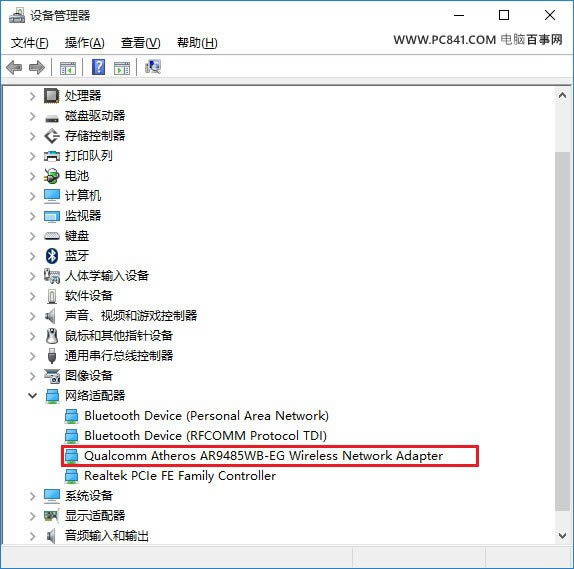
圖為無線網卡驅動正常(無線網卡名稱會有Wireless字樣)
如果網卡驅動安裝不正常,這里會找不到無線網卡或者上面有一個黃色感嘆號。
2、如果無線網卡驅動正常,則可以進入網絡適配器中,看看無線網絡屬性等信息。具體方法,在Win10右下角的“網絡圖標”上右鍵,然后點擊“打開網絡和共享中心”,之后再點擊進入左側的“更改適配器設置”,如下圖。
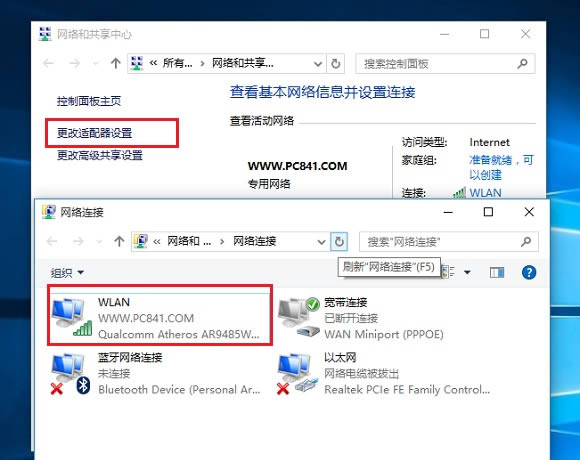
這里主要是可以看到無線網絡的狀態等信息。如果電腦中插了網線,默認沒有使用無線網絡,可以將插入電腦的網線拔掉,如果開啟了無線,則會自動切換到無線選項。
說了這么多,主要是告訴大家,如果遇到Win10筆記本無法連接不上Wifi無線網絡,只要是看看設備管理器中的網卡驅動是否正常,然后是看看網絡連接設置是否正常等。
最后為大家分享2個大家遇到比較多的Win10無法連接Wifi無線網絡的實例教程。
●Win10筆記本無線圖標上有紅叉 搜索不到無線網絡
這種現象大多屬于Win10系統的無線服務沒有啟動導致的,跟網卡驅動、設置啥關系不大,產生的原因多是系統臨時問題或者禁用了無線服務導致,可以試試無線網絡的診斷功能解決。
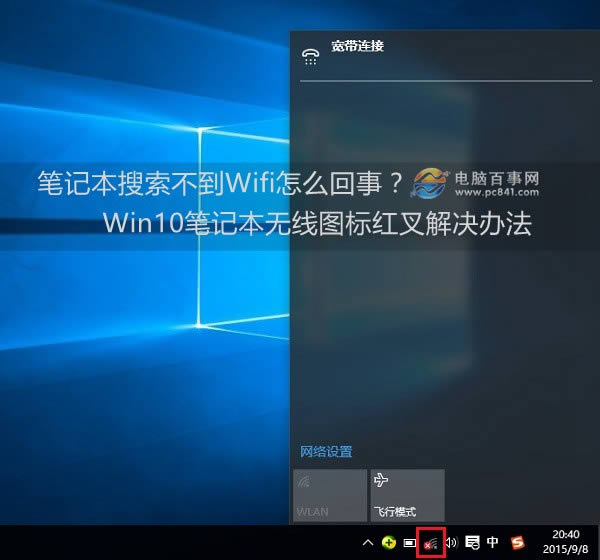
●Win10無法連接此網絡原因與解決辦法
對于大多數遇到無法連接此網絡問題的,主要是Win10筆記本電腦用戶,使用的是無線網絡。而出現Win10連接其他無線網絡正常,但是就是某個無線網絡無法正常連接的時候,這種問題,主要是由于路由器的Wifi無線密碼更改過了導致的。

解決辦法也很簡單,可以先忘記此無線網絡,然后重新連接,輸入新的Wifi密碼即可成功連接;另外還可以直接修改目前連接的Wifi密碼,或者將網線將筆記本與路由器連接,然后進入路由器設置中,修改無線網絡SSID名稱,完成后,重啟即可。
- 上一篇: 2016年IFA筆記本新品評測匯總
- 下一篇: win7筆記本攝像頭打開的辦法 筆記本攝






















